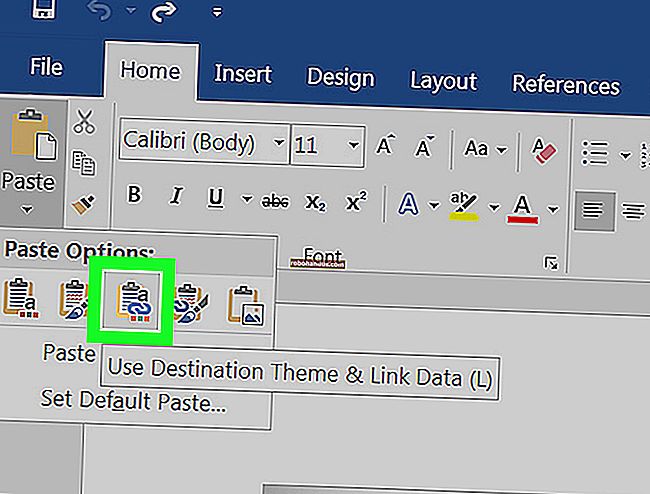WindowsPC用の20の最も重要なキーボードショートカット

キーボードショートカットは、あらゆるタイプのPCを使用するために実質的に不可欠です。彼らはあなたがするほとんどすべてをスピードアップします。しかし、キーボードショートカットの長いリストは、始めたばかりの場合はすぐに圧倒される可能性があります。
このリストでは、すべてのWindowsユーザーが知っておくべき最も便利なキーボードショートカットについて説明します。キーボードショートカットをあまり使用したことがない場合は、キーボードショートカットがどれほど役立つかがわかります。
Windowsキー+検索
Windowsキーは、スタート画面にすばやく戻ることができるため、Windows 8(特にWindows 8.1より前)では特に重要です。Windows 7では、[スタート]メニューが開きます。どちらの方法でも、Windowsキーを押した直後に入力を開始して、プログラム、設定、およびファイルを検索できます。
たとえば、Firefoxを起動する場合は、Windowsキーを押し、Firefoxという単語の入力を開始し、Firefoxのショートカットが表示されたらEnterキーを押すことができます。これは、マウスに触れたり、雑然としたスタートメニューを調べたりすることなく、プログラムを起動したり、ファイルを開いたり、コントロールパネルのオプションを見つけたりするための簡単な方法です。
Enterキーを押す前に、矢印キーを使用して起動するショートカットを選択することもできます。

コピー、切り取り、貼り付け
関連:ほとんどどこでも機能する42以上のテキスト編集キーボードショートカット
コピー、切り取り、貼り付けは、テキスト編集のための非常に重要なキーボードショートカットです。コンピューターで入力する場合は、おそらくそれらを使用します。これらのオプションには、選択したテキストを右クリックするか、アプリケーションの[編集]メニューを開くことにより、マウスを使用してアクセスできますが、これは最も遅い方法です。
テキストを選択したら、Ctrl + Cを押してコピーするか、Ctrl + Xを押して切り取ります。テキストを配置する場所にカーソルを置き、Ctrl + Vを使用して貼り付けます。これらのショートカットを使用すると、マウスを使用するよりも大幅に時間を節約できます。
現在のページまたはファイルを検索する
現在のアプリケーション(Webブラウザー、PDFビューアー、ドキュメントエディター、またはその他のほとんどすべての種類のアプリケーション)で検索をすばやく実行するには、Ctrl + Fを押します。アプリケーションの検索(または「検索」)機能がポップアップ表示され、検索したいフレーズの入力をすぐに開始できます。
通常、Enterキーを押すと、ドキュメント内の単語またはフレーズの次の出現に移動し、興味のあるものをすばやく検索できます。

アプリケーションとタブを切り替える
Alt + Tabは、タスクバーのボタンをクリックするのではなく、実行中のアプリケーションをすばやく切り替える方法です。Windowsは、開いているウィンドウのリストをアクセスした順序で並べ替えます。したがって、2つの異なるアプリケーションのみを使用している場合は、Alt + Tabを押すだけでウィンドウをすばやく切り替えることができます。
3つ以上のウィンドウを切り替える場合は、Altキーを押しながらTabキーを繰り返し押して、開いているウィンドウのリストを切り替える必要があります。必要なウィンドウを見逃した場合は、いつでもAlt + Shift + Tabを押して、リストを逆に移動できます。
アプリケーションのタブ間(Webブラウザのブラウザタブなど)を移動するには、Ctrl + Tabを押します。Ctrl + Shift + Tabは、タブ間を逆に移動します。
すばやく印刷
あなたがまだ物を印刷するような人なら、Ctrl + Pを押すことで印刷ウィンドウをすばやく開くことができます。これは、何かを印刷したいすべてのプログラムで[印刷]オプションを探すよりも速くなる可能性があります。

基本的なブラウザのショートカット
関連:すべてのWebブラウザで機能する47個のキーボードショートカット
Webブラウザのショートカットを使用すると、時間を大幅に節約できます。Ctrl + Tは、アドレスバーにフォーカスした新しいタブを開くので、非常に便利です。Ctrl+ Tをすばやく押して、検索フレーズまたはWebアドレスを入力し、Enterキーを押してそこに移動できます。
閲覧中に前後に移動するには、Ctrlキーを押しながら、左矢印キーまたは右矢印キーを押します。
Webブラウザのアドレスバーにフォーカスして、新しいタブを開かずに新しいWebアドレスを入力したり検索したりできるようにする場合は、Ctrl + Lを押します。次に、何かを入力してEnterキーを押します。
タブとウィンドウを閉じる
現在のアプリケーションをすばやく閉じるには、Alt + F4を押します。これはデスクトップで機能し、新しいWindows8スタイルのアプリケーションでも機能します。
現在のブラウザタブまたはドキュメントをすばやく閉じるには、Ctrl + Wを押します。他に開いているタブがない場合、これにより現在のウィンドウが閉じられることがよくあります。
コンピューターをロックする
コンピューターの使用を終えて離れたい場合は、コンピューターをロックすることをお勧めします。パスワードを知らない限り、他のユーザーはログインしてデスクトップにアクセスできません。これは[スタート]メニューまたは[スタート]画面から実行できますが、画面をロックする最も速い方法は、起動する前にWindowsキー+ Lをすばやく押すことです。
タスクマネージャーにアクセスする
Ctrl + Alt + Deleteを押すと、タスクマネージャーをすばやく起動したり、サインアウトなどの他の操作を実行したりできる画面が表示されます。
これは、コンピューターが応答していないように見えたり、入力を受け入れていない状況から回復するために使用できるため、特に便利です。たとえば、フルスクリーンゲームが応答しなくなった場合、Ctrl + Alt + Deleteを使用すると、ゲームから脱出し、タスクマネージャーを使用してゲームを終了できることがよくあります。

Windows8のショートカット
Windows 8 PCには、他にも非常に重要なキーボードショートカットがあります。Windowsキー+ Cはチャームバーを開き、Windowsキー+タブは新しいアプリスイッチャーを開きます。これらのキーボードショートカットを使用すると、マウスで使用するのが面倒なホットコーナーを回避できます。
デスクトップ側では、Windowsキー+ Dを使用すると、どこからでもデスクトップに戻ることができます。Windows Key + Xは、特別な「パワーユーザーメニュー」を開き、シャットダウン、再起動、コントロールパネルなどの新しいWindows8インターフェイスに隠されているオプションにすばやくアクセスできるようにします。

より多くのキーボードショートカットの学習に興味がある場合は、すべてのWebブラウザで機能する47個のキーボードショートカットと、テキスト編集を高速化する42個以上のキーボードショートカットの長いリストを確認してください。
画像クレジット:FlickrのJeroen Bennink